Windows / Mac / iPhone / Android用の最高のMPG / MPEGムービープレーヤー
Moving Picture Expert Groupによって開発されたMPEGは、特別なビデオ圧縮技術を使用してインターネット上のビデオの転送またはダウンロードを容易にする人気のあるムービー形式です。 また、MPEGとほぼ同じMPGと呼ばれる別のビデオ形式に出会ったことがあるかもしれません。
どちらも優れたビデオ ファイル タイプであり、幅広い互換性があります。 MPG/MPEG ファイルを再生するには、スムーズなビデオ再生をサポートする最適なプレーヤーを知っておく必要があります。 トップ6はこちら MPG / MPEGプレーヤー お使いのコンピューターとスマートフォン用。 見てください。

パート1。6さまざまなデバイスで最も人気のあるMPG / MPEGプレーヤー
1。 Tipard Blu-ray Player
Tipard Blu-rayプレーヤー あらゆるMPGおよびMPEGビデオを高画質および高音質で再生できます。 4K UltraHDおよび1080pFull HD解像度でビデオを視聴したい場合でも、このビデオプレーヤーは最高の視聴体験を提供できます。 また、このプレーヤーは、地域の制限なしにブルーレイやDVDムービーを再生することもできます。 また、プレイリストを使用したビデオ再生もサポートしているため、必要な順序で多数のビデオファイルを再生できます。 再生中に好きなシーンのスクリーンショットを撮ることもできます。 そして、このプレイヤーはたくさんです 使いやすい、ほとんどのビデオプレーヤーと比較して。
プラットフォーム: WindowsとMac
2。 VLC Media Player
すべてのプラットフォーム用のMPGプレーヤーを見つけようとしていますか? 次に、VLC Media Playerは、MPGおよびMPEGムービーを楽しむための最良の選択です。 このプレーヤーはほとんどすべてのオペレーティングシステムをサポートしているためです。 そのため、VLCMPGプレーヤーを任意のデバイスに簡単にダウンロードしてインストールできます。 このクロスプラットフォームのマルチメディアプレーヤーは、字幕のダウンロードと再生のプロセス制御も提供します。
プラットフォーム: Windows、Mac、Linux、iOS、Android、さらにはChrome OS
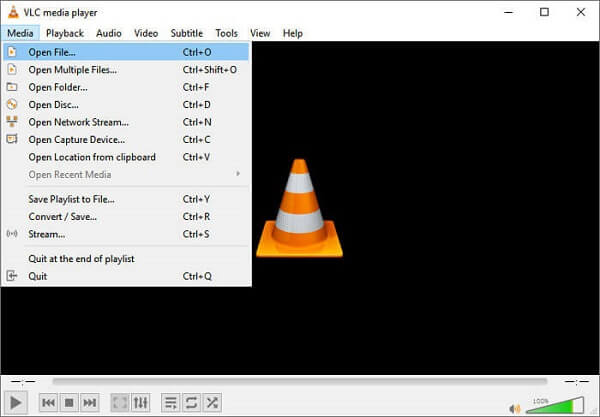
3.ウィンドウメディアプレーヤー
Windows Media Playerは、Windows10 / 8/7のデフォルトのプレーヤーです。 MPG、MPEG、およびを含む幅広いビデオ/オーディオタイプを再生できます MP4再生. Windows Media Player では、MPEG バージョン 1 ファイルを再生するために追加のアドオンをダウンロードする必要はありません。 しかし、MPEG バージョン 2 ファイルを見ている場合は、それらを処理するアドオンをダウンロードする必要があります。
プラットフォーム: Windows
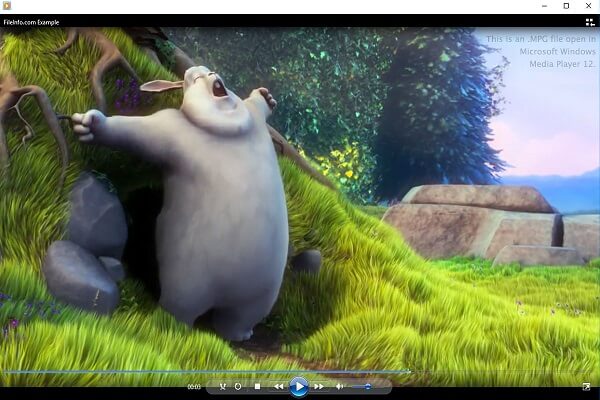
4。 QuickTime Player
MacでMPEGファイルを再生するには、QuickTimeが適しています。 Macに同梱されている無料のメディアプレーヤーです。 プリインストールされているプレーヤーを使用すると、.mpg、.mov、.mp4、.mp3ファイルなどの一般的なメディアファイルを再生できます。 それはあなたがすることさえ可能にします コンピュータ画面を記録する マイクとカメラ付き。 このプレーヤーは以前に Windows バージョンを提供していましたが、現在 Apple はそれをサポートしていません。
プラットフォーム: Mac
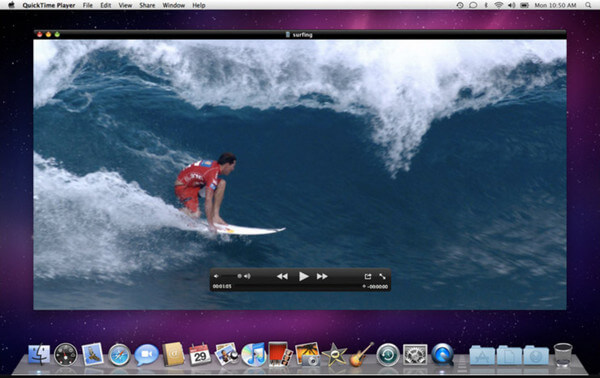
5。 MXプレーヤー
MXプレーヤーの場合、高度なハードウェアアクセラレーションを使用してAndroidデバイスでMPGビデオを表示できます。 画面をつまんだりスワイプしたりすることで、簡単にズームイン/ズームアウトできます。 ザ・ Android用MPEGプレーヤー 映画の再生中にプレーヤーから離れたり、他のアプリに触れたりしないようにするための画面ロックもあります。
プラットフォーム: Android
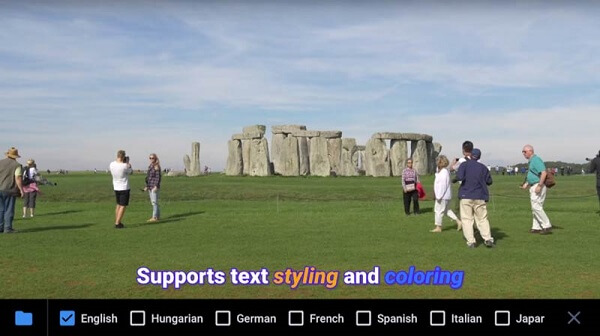
6.PlayerXtremeメディアプレーヤー
PlayerXtreme Media Playerは、メディアプレーヤーであるだけでなく、オンラインストリーミングプレーヤーでもあります。 iOSデバイスとAndroidデバイスの両方で利用できます。 この無料のメディアプレーヤーを使用すると、ローカルまたはオンラインのビデオ、映画、音楽を任意の形式で再生できます。
プラットフォーム: iOSとAndroid
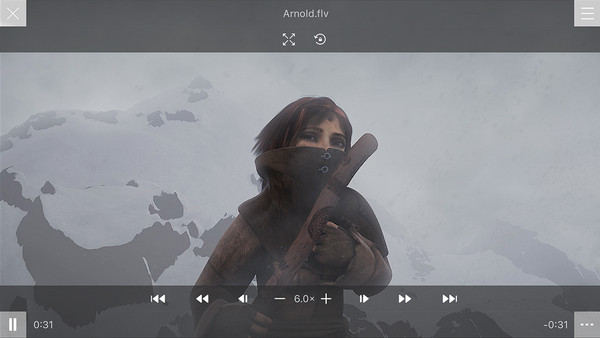
パート2。高品質でMPEG / MPGファイルを再生する方法
コンピュータでMPGファイルを再生するのは非常に簡単です。 例としてTipardBlu-rayプレーヤーを取り上げます。
ステップ 1まず、WindowsPCまたはMacにTipardBlu-rayPlayerをダウンロードしてインストールしてください。 次に、デスクトップでプレーヤーを開きます。
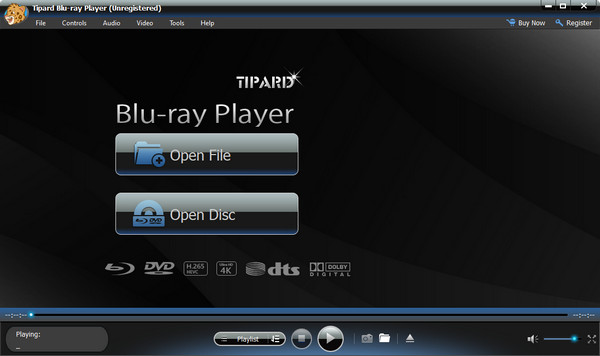
ステップ 2メインインターフェイスで、をクリックします ファイルを開く ボタンをクリックして、開きたいMPGまたはMPEGビデオファイルを選択します。 MPGムービーの再生中に、必要に応じて再生プロセスを制御し、スクリーンショットを撮ることができます。

パート3。MPG/ MPEGプレーヤーのFAQ
1. MP4はMPGよりも優れていますか?
あんまり。 しかし、MP4はMPGよりもはるかに一般的であり、ほとんどすべてのビデオプレーヤーとデバイスで再生できます。 MPGに関しては、それはかなり素晴らしい映画フォーマットです。 したがって、現実に基づいて適切なビデオコンテナを選択できます。 あなたはの間であなたのビデオを変換する必要があるかもしれません MPGおよびMP4.
2. MPEG-1およびMPEG-2とは何ですか?
どちらも圧縮技術です。 MPEG-1圧縮は通常、VHS品質のビデオを圧縮するために使用されます。 ただし、MPEG-2圧縮は、高品質のビデオを圧縮するために使用されます。
3. Windows 10は.mpgファイルを再生できますか?
コンピュータにTipardBlu-rayPlayerやWindowsMedia Playerのようなビデオプレーヤーがあれば、答えはイエスです。 MPGファイルをダブルクリックするだけで、プレーヤーが自動的に再生を開始します。
まとめ
この投稿は6つの人気を紹介しました MPGプレーヤー MPG ムービーの再生に役立ちます。 また、Tipard Blu-ray Player でビデオを再生する方法も紹介しました。 この投稿が役に立つと思ったら、遠慮なく友達と共有してください。 ご不明な点がございましたら、以下にコメントを残してください。







